
Creare nuovi documenti in TextEdit sul Mac
Puoi creare documenti di testo in formato solo testo o RTF. Quando crei un documento RTF, puoi applicare opzioni di formattazione, come testo giustificato o testo con stile. I documenti con testo normale non presentano opzioni di formattazione.
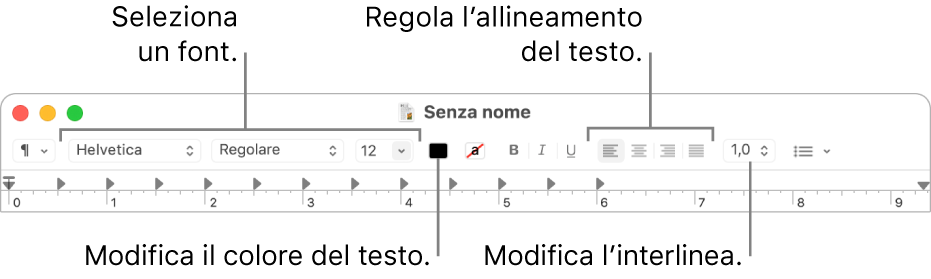
Apri l'app TextEdit
 sul Mac.
sul Mac.Nota: i nuovi documenti di TextEdit vengono creati di default in formato RTF. Se desideri che vengano creati in formato di solo testo, configura le impostazioni di un nuovo documento nelle preferenze di TextEdit.
Se viene visualizzata la finestra di dialogo di TextEdit, allora iCloud Drive è attivo. Se vuoi salvare il nuovo documento nella cartella su iCloud, seleziona TextEdit nella sezione iCloud della barra laterale, quindi fai clic su “Nuovo documento”. Consulta: Utilizzare iCloud Drive per archiviare i documenti.
Se TextEdit è già aperto, scegli File > Nuovo (dal menu File, nella parte superiore dello schermo) per creare un nuovo documento.
Quando il documento si apre, inizia a scrivere.
Le modifiche apportate al documento vengono salvate automaticamente mentre lavori. Puoi anche eseguire una delle seguenti operazioni:
Aggiungere le proprietà documento: Scegli File > Mostra proprietà, quindi inserisci le informazioni.
Importante: le proprietà del documento vengono salvate solo in documenti RTF.
Stampare un documento: scegli File > Stampa.
Creare un PDF: scegli File > Salva come PDF.
Quando utilizzi la Modalità Scura, puoi visualizzare documenti su TextEdit con uno sfondo chiaro o scuro. Su TextEdit, scegli Vista > “Usa sfondo scuro per le finestre” (compare un segno di spunta che indica che lo sfondo scuro è attivo); per disattivare l’opzione, selezionala nuovamente (il segno di spunta scompare). Quando visualizzi i documenti su TextEdit utilizzando lo sfondo scuro, alcune porzioni di testo e colori di sfondo potrebbero essere visualizzati diversamente sullo schermo per garantire la leggibilità dei contenuti del documento.